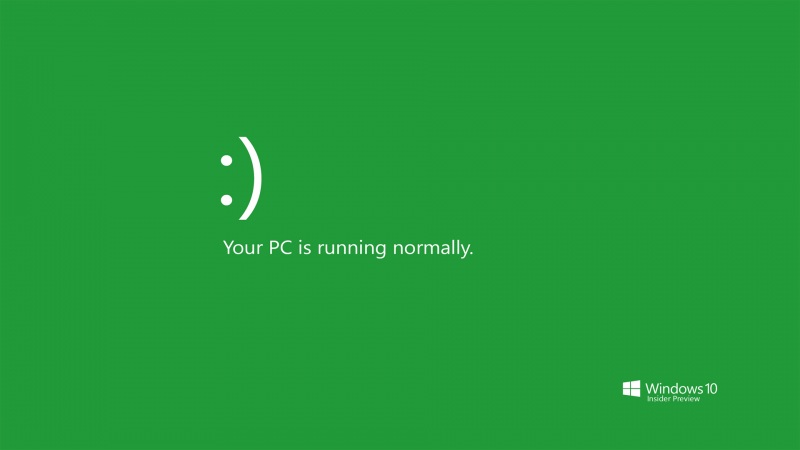之前主要使用Ubuntu系统,但是个人笔记本更多使用windows,为了方便跑一些pytorch的小代码,所以想在windows配置一下相关环境,达到调用GPU运算的目的。
记录也是为了自己以后有安装需求少走弯路。
我的系统是win10,要调用GPU,首先要安装驱动软件,驱动软件根据GPU(也叫显卡)
版本选择,我的显卡查询结果是GeForce GTX 1650,根据显卡版本再去查询合适的驱动软件,根据查询结果选了一个合适的进行安装,装完后就可以驱动GPU了。但是要在pytorch环境中调用GPU还不行,需要在驱动软件的基础上安装应用程序,可以理解为与pytorch建立联系的工具包或者库文件,也就是CUDA,根据驱动软件查询合适的应用程序CUDA Toolkit和cudnn,完成安装,一般就可以调用GPU了。具体操作过程如下:
第一步,查询电脑显卡驱动信息,个人电脑显卡查询如下
第二步,若不确定下什么版本驱动,查询网站:/Download/Find.aspx?lang=cn
把个人电脑显卡配置填上
如果你知道所需安装的环境的CUDA版本,可以根据cuda去找合适的显卡驱动,CUDA与显卡驱动对应关系如下:/cuda/cuda-toolkit-release-notes/index.html#title-resolved-issues
第三步,选中符合显卡GPU的驱动下载安装,我基本上是默认的,自己设置都行,影响不大。安装完成进一步安装CUDA,但是CUDA需要对应版本才能调用显卡GPU,所以还要明确CUDA版本。版本可以通过已经安装的显卡驱动查询,右键电脑桌面空白处,打开nvidia显卡驱动面板,如下操作:
即可获得需要的CUDA版本信息,这是再去下载,基本可以确定不会下错版本,CUDA在NVIDIA官网也叫 cuda toolkit,下载网址如下:/cuda-downloads
点击旧版查询入口如下,相关操作设置如下:
下载好CUDA toolkit,下一步就是安装cudnn,网址:/rdp/cudnn-download
CUDA安装完(建议默认路径),cudnn下载后解压,拷贝三个文件夹至CUDA的如下安装目录覆盖,即可完成安装,
后续如果没有自动添加环境变量,需要自行添加,设置位置如下。
都安装完成后,就可以测试是否可以调用GPU了,测试代码如下,最好是包含pytorch环境的终端,结果是True就没有问题。
(pytorch) D:\>pythonPython 3.7.11 (default, Jul 27 , 09:42:29) [MSC v.1916 64 bit (AMD64)] :: Anaconda, Inc. on win32Type "help", "copyright", "credits" or "license" for more information.>>> import torch>>> print(torch.cuda.is_available())True>>>